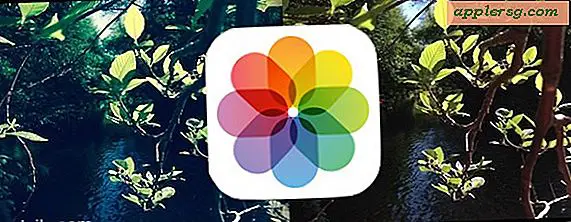So führen Sie zwei Monitore zusammen
Das Hinzufügen eines zweiten Monitors zu Ihrem Computer kann Ihr gesamtes Computererlebnis verbessern. Ein zweiter Monitor erhöht die Bildschirmfläche des Desktops. Dies bedeutet, dass Sie mehr Dateien, Programme und Ordner öffnen können, ohne ständig durch die geöffneten Fenster hin und her zu blättern, um zu finden, wonach Sie suchen. Sie können den zweiten Monitor in Windows mit der Funktion Anzeigeeinstellungen konfigurieren. Der Computer muss außerdem über einen verfügbaren Videoanschluss verfügen, um den zweiten Monitor zu unterstützen.
Schritt 1
Schließen Sie den zweiten Monitor an Ihren Computer an. Stecken Sie das Verbindungskabel, z. B. ein USB-Kabel, in einen freien Anschluss Ihres Computers.
Schritt 2
Klicken Sie auf "Start", gefolgt von "Systemsteuerung", und wählen Sie dann "Darstellung und Anpassung" aus der Liste der Optionen aus.
Schritt 3
Klicken Sie im Abschnitt "Display" auf "Mit einem externen Display verbinden". Die Seite "Ändern Sie das Erscheinungsbild Ihres Displays" wird geöffnet.
Schritt 4
Klicken Sie auf die Schaltfläche "Identifizieren", um anzuzeigen, welcher Monitor im Fenster dargestellt wird. Die Monitore sind durch die Nummern "1" und "2" gekennzeichnet. Wenn der zweite Monitor nicht angezeigt wird, drücken Sie die Schaltfläche "Erkennen" und das System erkennt den Monitor automatisch und zeigt ihn im Fenster an.
Klicken Sie auf das Dropdown-Listenfeld neben "Mehrere Anzeigen" und wählen Sie dann "Diese Anzeigen erweitern". Der Desktop auf dem ursprünglichen Monitor wird auf den zweiten Monitor erweitert, wodurch die Monitore im Wesentlichen zusammengeführt werden. Sie können beide Bildschirme als einen einzigen Desktop verwenden.